Spatial Audio för Apple-enheter har funnits i nästan två år vid det här laget. Ända sedan den först kom tillbaka hösten 2020 har vi varit helt förälskade och blåsta av hur funktionen förvandlar din medieuppspelningsupplevelse.
Relaterad läsning
- Allt du behöver veta om iOS 16
- Spatial Audio på AirPods Max är en absolut spelväxlare
- Hur man stänger av Head Tracking och Spatial Audio i iOS 15
- iPhone låsskärm: Hur man anpassar iOS 16
- Vilka iOS 16-tillgänglighetsfunktioner kommer till iPhone
Nu är det tillgängligt på i stort sett alla nya Apple-enheter, och Apple gick till och med så långt som att inkludera support i FaceTime-samtal tillsammans med macOS Monterey-versionen. Och med iOS 16 vill Apple skruva upp saker och ting ett snäpp.
Innehåll
- Vad är Personalized Spatial Audio?
- Hur man använder personligt rumsligt ljud på iOS 16
Vad är Personalized Spatial Audio?
En av funktionerna som nämndes i förbigående under WWDC 2022 Keynote var Personalized Spatial Audio. Om du är lika förvirrad över vad detta kunde ha betytt som vi var, tack och lov har vi tur. Apple har gett en mer detaljerad beskrivning av vad det betyder.
Personligt anpassat rumsligt ljud möjliggör en ännu mer exakt och uppslukande lyssningsupplevelse. Lyssnare kan använda TrueDepth-kameran på iPhone för att skapa en personlig profil för Spatial Audio som ger en lyssningsupplevelse just för dem.
Så i huvudsak kan du använda din iPhones inbyggda TrueDepth-kamera för att skanna dina öron. Om du gör det får du en lyssningsprofil som är finjusterad till storleken och formen på dina öron.
Hur man använder personligt rumsligt ljud på iOS 16
Det verkar som att den här funktionen inte är inställd på att komma till äldre versioner av iOS, vilket innebär att om du inte kör iOS 16 är Personalized Spatial Audio inte tillgängligt. När detta skrivs (samma vecka som WWDC 2022) har den första iOS 16 Developer Beta släppts. I huvudsak måste du köra iOS 16 beta på din iPhone om du vill använda den här funktionen.
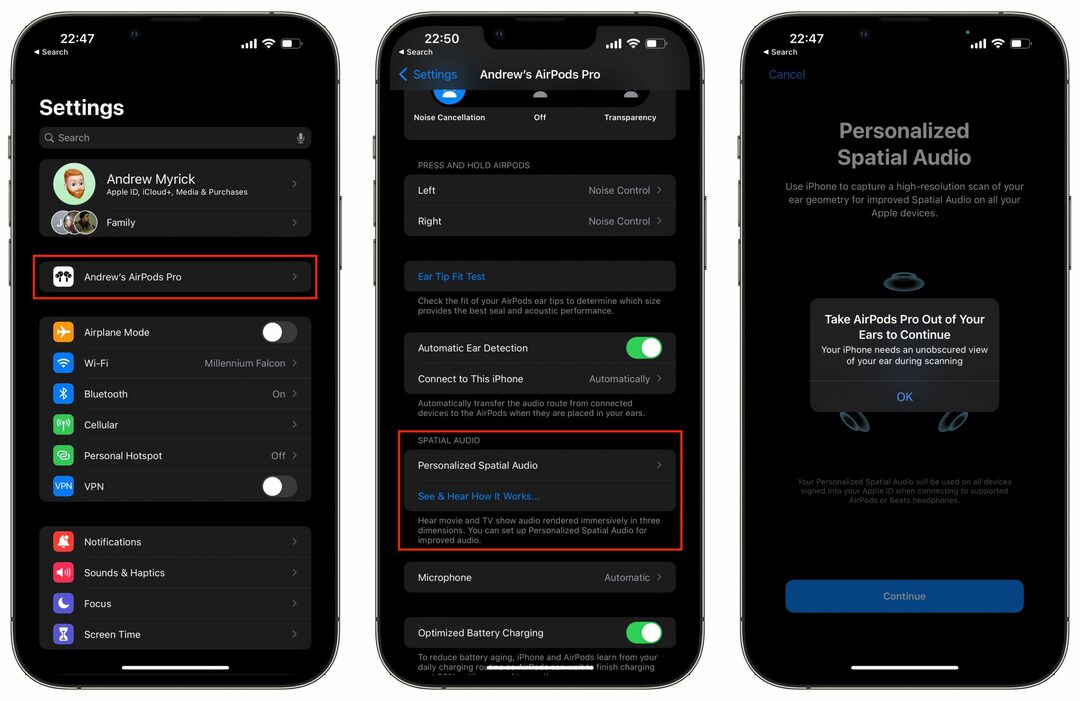
- Ta dina AirPods och öppna fallet.
- Se till att AirPods är ihopparade med din iPhone.
- Från din iPhone, öppna inställningar app.
- Tryck på namnet på dina AirPods på huvudsidan Inställningar.
- Scrolla ner tills du kommer till Spatial Audio sektion.
- Tryck på Konfigurera personligt rumsligt ljud... knapp.
- Längst ned på sidan trycker du på Fortsätta knapp.
- Följ stegen på skärmen för att fånga skanningen av din "örongeometri".
- Knacka Gjort efter att skanningarna har slutförts.
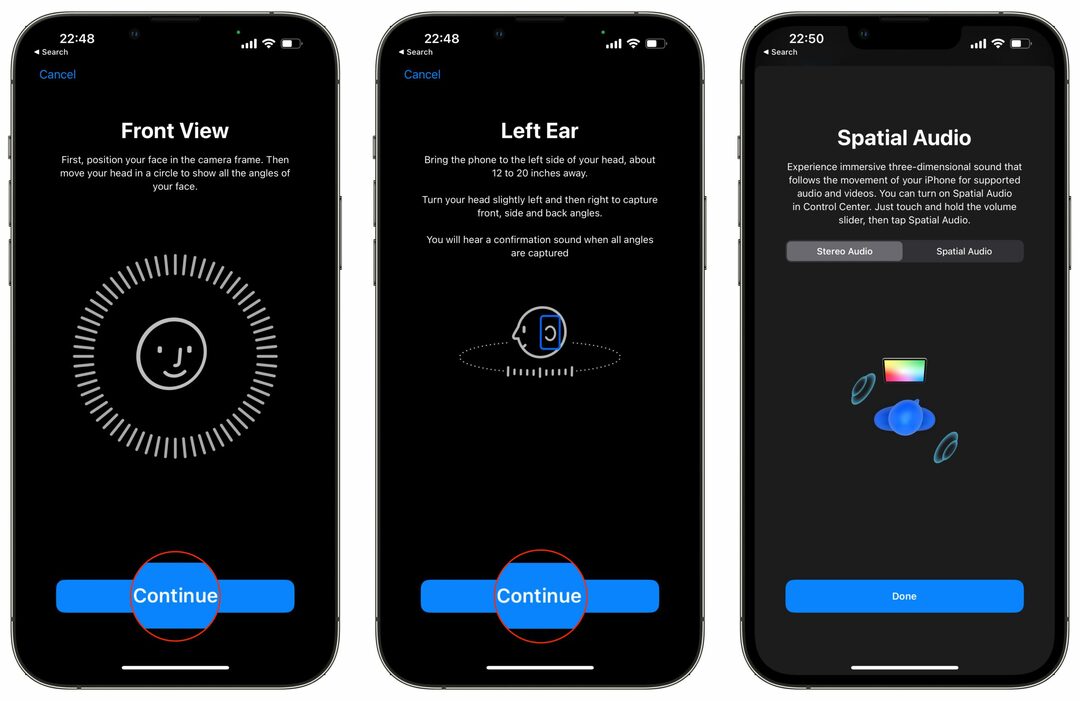
Det kan kännas lite jobbigt att behöva försöka placera öronen ordentligt utan att kunna se vad som finns på din telefon. Naturligtvis kan du försöka få någon annan att hjälpa dig att få saker att ställa om de är tillgängliga. Installationsprocessen ger dock också ljud- och haptiska signaler för att låta dig veta när varje del av skanningen har slutförts.
Vi är inte säkra på om fler funktioner eller anpassningsalternativ kommer till Personalized Spatial Audio. Som det ser ut för närvarande är det enda tillgängliga alternativet i appen Inställningar att helt enkelt "Sluta använda personligt rumsligt ljud". Och om du väljer det här alternativet måste du gå igenom installationsprocessen igen.
Men vi har märkt att skanningen som du utför inte är knuten till en specifik uppsättning hörlurar. Vi följde först stegen ovan efter att ha parat ihop våra AirPods Pro. Kontrollerade sedan om vi behövde utföra stegen igen för våra AirPods Max, men det verkar som att den ursprungliga skanningen sparades. Detta borde betyda att den personliga ljudprofilen bör sparas över dina olika AirPods och eventuellt även dina olika Apple-enheter.
Andrew är en frilansskribent baserad på USA: s östkust.
Han har skrivit för en mängd olika webbplatser genom åren, inklusive iMore, Android Central, Phandroid och några andra. Nu tillbringar han dagarna med att arbeta för ett VVS-företag, medan han ser ut som frilansskribent på natten.